Configurar S/MIME para Windows
As Extensões de Email da Internet Segura/Multiuso (S/MIME) fornecem uma camada adicional de segurança para emails enviados de e para uma conta do EAS (Exchange ActiveSync). O S/MIME permite que os usuários criptografem mensagens de saída e anexos para que somente os destinatários pretendidos possam lê-las. Para ler as mensagens, os destinatários devem ter uma ID (identificação digital), também conhecida como certificado.
Os usuários podem assinar digitalmente uma mensagem, o que oferece aos destinatários uma maneira de verificar a identidade do remetente e que a mensagem foi adulterada.
Criptografia de mensagens
Os usuários podem enviar mensagens criptografadas para destinatários que têm um certificado de criptografia.
Os usuários só poderão ler mensagens criptografadas se a mensagem for recebida em sua conta do Exchange e tiverem chaves de descriptografia correspondentes.
Mensagens criptografadas podem ser lidas apenas por destinatários que tenham um certificado. Se você tentar enviar uma mensagem criptografada para destinatários cujo certificado de criptografia não está disponível, o aplicativo solicitará que você remova esses destinatários antes de enviar o email.
Assinaturas digitais
Uma mensagem assinada digitalmente tranquiliza o destinatário de que a mensagem não foi adulterada e verifica a identidade do remetente. Os destinatários só podem verificar a assinatura digital se estiverem usando um cliente de email compatível com S/MIME.
Edição do Windows e requisitos de licenciamento
A tabela a seguir lista as edições do Windows que dão suporte a criptografia de Email (S/MIME):
| Windows Pro | Windows Enterprise | Windows Pro Education/SE | Windows Education |
|---|---|---|---|
| Sim | Sim | Sim | Sim |
Os direitos de licença S/MIME (criptografia de Email) são concedidos pelas seguintes licenças:
| Windows Pro/Pro Education/SE | Windows Enterprise E3 | Windows Enterprise E5 | Windows Education A3 | Windows Education A5 |
|---|---|---|---|---|
| Sim | Sim | Sim | Sim | Sim |
Para obter mais informações sobre o licenciamento do Windows, consulte Visão geral do licenciamento do Windows.
Pré-requisitos
- O S/MIME está habilitado para contas do Exchange (locais e Exchange Online). Os usuários não podem usar a assinatura e a criptografia S/MIME com um conta pessoal como Outlook.com
- Certificados válidos do PFX (Troca de Informações Pessoais) são instalados no dispositivo
Escolher configurações de S/MIME
No dispositivo, execute as seguintes etapas: (adicionar selecionar certificado)
Abrir o aplicativo Mail
Abrir Configurações > Email segurança
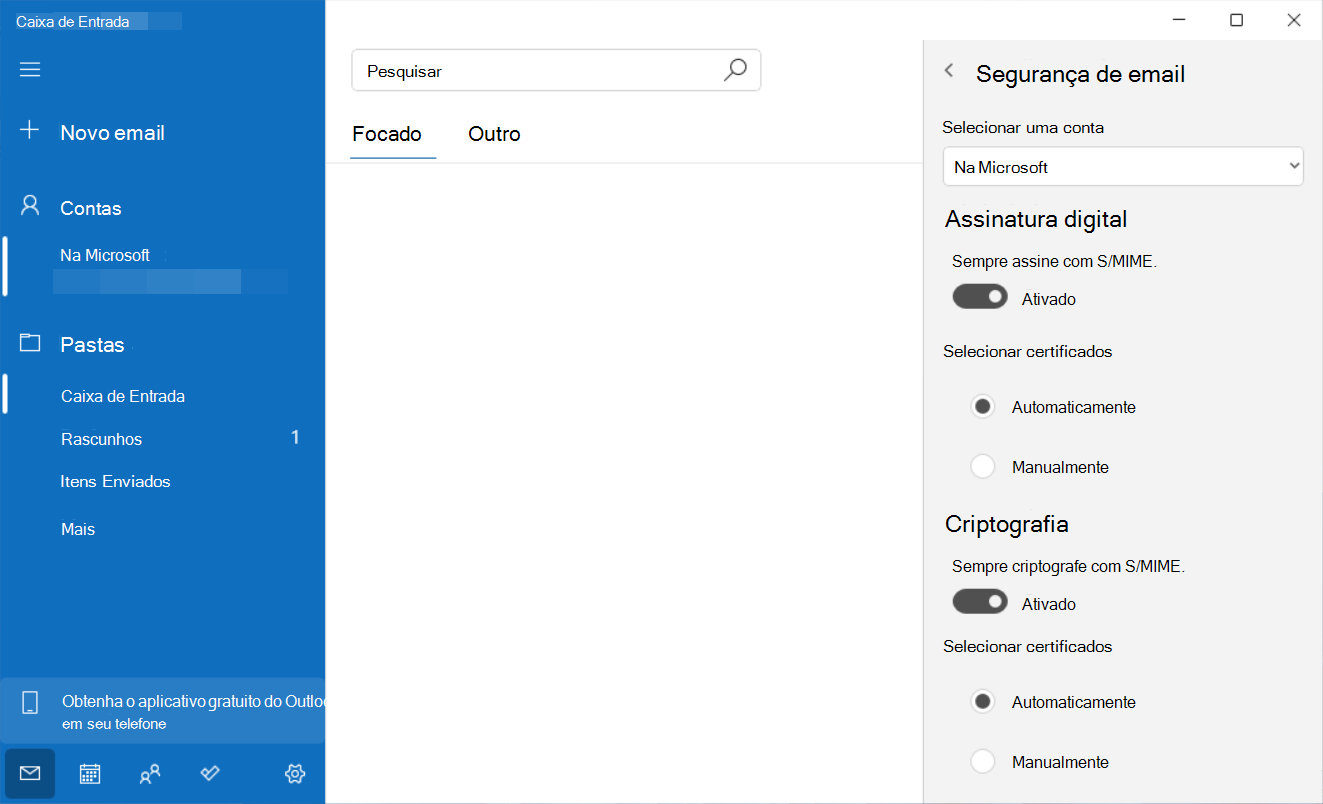
Em Selecionar uma conta, selecione a conta para a qual você deseja configurar opções S/MIME
Fazer uma seleção de certificado para assinatura digital e criptografia
- Selecione Automaticamente para permitir que o aplicativo escolha o certificado
- Selecione Manualmente para especificar o certificado por conta própria na lista de certificados válidos no dispositivo
(Opcional) Selecione Sempre assinar com S/MIME, Sempre criptografar com S/MIME ou ambos para assinar ou criptografar automaticamente todas as mensagens de saída
Observação
A opção de assinar ou criptografar pode ser alterada para mensagens individuais, a menos que as políticas EAS a impeçam.
Selecione a seta para trás
Criptografar ou assinar mensagens individuais
Ao compor uma mensagem, selecione Opções na faixa de opções
Usar ícones sign e encrypt para ativar assinatura digital e criptografia para esta mensagem

Ler mensagens criptografadas ou assinadas
Quando você recebe uma mensagem criptografada, o aplicativo de email verifica se há um certificado disponível em seu computador. Se houver um certificado disponível, a mensagem será descriptografada quando você o abre. Se o certificado for armazenado em um smartcard, você será solicitado a inserir o smartcard para ler a mensagem. O cartão inteligente também pode exigir um PIN para acessar o certificado.
Instalar certificados de uma mensagem recebida
Quando você recebe um email assinado, o aplicativo fornece um recurso para instalar o certificado de criptografia correspondente em seu dispositivo se o certificado estiver disponível. Esse certificado, em seguida, pode ser usado para enviar email criptografado para essa pessoa.
- Abrir um email assinado
- Selecione o ícone de assinatura digital no painel de leitura
- Selecione Instalar.
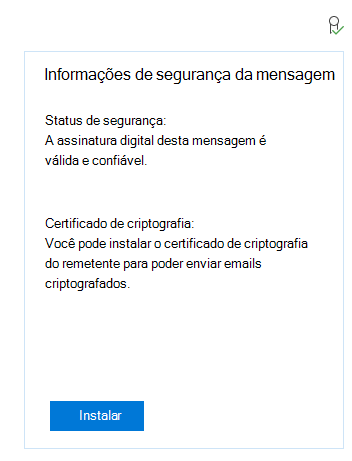
Comentários
Em breve: Ao longo de 2024, eliminaremos os problemas do GitHub como o mecanismo de comentários para conteúdo e o substituiremos por um novo sistema de comentários. Para obter mais informações, consulte https://aka.ms/ContentUserFeedback.
Enviar e exibir comentários de